Windows10のレジストリでお気に入りを追加または削除する方法。
特定のWindows10(Windows 10)の方法を検索するときはいつでも、それらの多くは、システムへの新しいレジストリの編集、削除、または追加で構成されています。コンピュータ(Computer)オタクは常に新しいことを試み、Windowsレジストリ(Windows Registry)の変更もその1つです。今日は、レジストリ(Registry)キーをお気に入りとしてマークする方法を紹介します。
Windowsシステムは、 (Windows)Windows 3.11のリリース以降、レジストリファイルに依存しています。レジストリまたはWindowsレジストリは、システムにインストールされているソフトウェアとハードウェアに関連する情報、設定、およびその他の値のデータベースです。新しいプログラムをインストールすると、インストールによってレジストリに新しいサブキーが作成されます。(Subkey)このサブキーはそのプログラムに非常に固有であり、その場所、バージョン、プライマリ実行可能ファイルなどの情報が含まれています。
(Add)Windows10の(Windows 10)レジストリ(Registry)でお気に入り(Favorites)を追加または削除する(Remove)
一部のレジストリキーを頻繁に編集している場合は、それらをお気に入りとして追加すると、それらにアクセスしやすくなります。この投稿では、次のトピックを見ていきます。
- お気に入りにレジストリキーを追加する
- レジストリのお気に入りをエクスポート
- レジストリのお気に入りをマージ
- お気に入りからレジストリキー(Registry Key)を削除する
1]レジストリキーをお気に入りに追加する

次に、お気に入りとしてマークするレジストリを検索します。
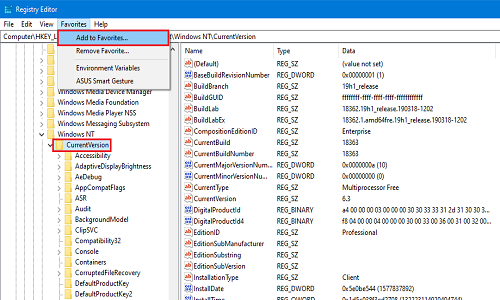
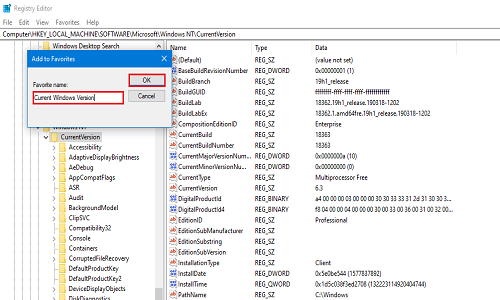
レジストリがお気に入りとしてマークされているかどうかを確認するには、もう一度[お気に入り(Favorites)]をクリックします。最近追加したレジストリがリストに表示されます。
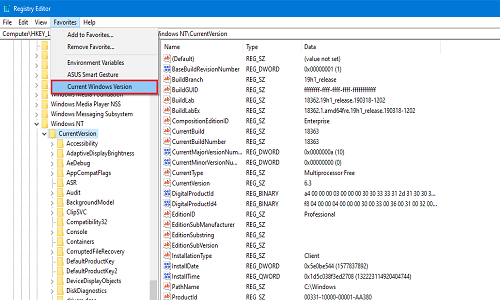
2]レジストリのお気に入りをエクスポートする
お気に入りのレジストリのリストを任意の場所にエクスポートできます。この手順は、コンピューターがフォーマットされているか、クリーンインストールが実行されたときに、システムがお気に入りのレジストリを保持しないために役立ちます。いずれかのレジストリに加えた変更を保持したい場合は、安全な場所にエクスポートして保存することが最善のオプションです。

次に、次のレジストリに移動します。
HKEY_CURRENT_USER\SOFTWARE\Microsoft\Windows\CurrentVersion\Applets\Regedit\Favorites
これまでにお気に入りとしてマークしたすべてのレジストリが含まれます。
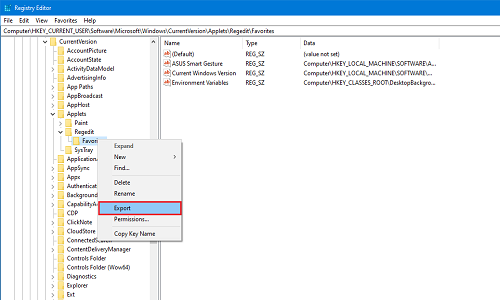
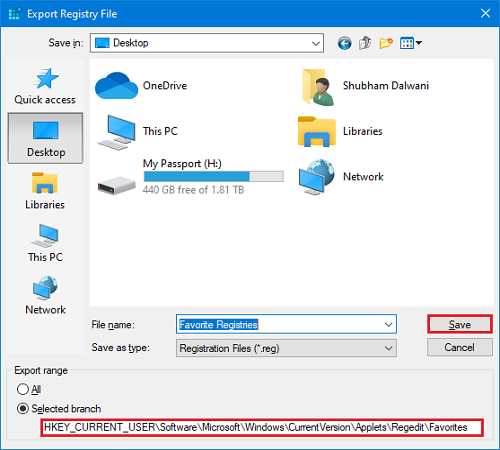
保存したファイルを、将来使用するために外部ドライブまたはクラウドストレージに配置します。
3]レジストリのお気に入りをマージする
レジストリをより安全な場所にエクスポートすることに成功し、残念ながらシステムがクラッシュしたと仮定しましょう。それで、新しいインストールの後で、エクスポートされたお気に入りのレジストリをマージしたいですか?この方法では、それらをマージする方法を示します。
最後に保存したフォルダに移動します。外付けドライブにある場合は、接続して、保存したフォルダを開きます。
(Right-click)レジストリファイルを右クリックして[マージ(Merge)]をクリックするか、ファイルをダブルクリックします。ユーザーアカウント制御(UAC)によってプロンプトが表示されたら、[ OK ]をクリックします。

これで、2つのプロンプトが表示されます。最初の1つで[はい]をクリックし、2番目の1つで[ (Yes)OK ]をクリックします。

これで、編集してお気に入りとしてマークしたすべてのレジストリがシステムに戻ります。レジストリが希望どおりに機能していることを確認するには、システムを1回再起動します。
4]お気に入りからレジストリキーを(Registry Key)削除(Remove)します
これで、お気に入りからレジストリを削除したい場合は、非常に簡単に削除できます。

メニューバー(Menu bar )に移動し、 [お気に入り(Favorites)]をクリックします。次に、[お気に入りを(Favorite)削除(Remove) ]をクリックします。
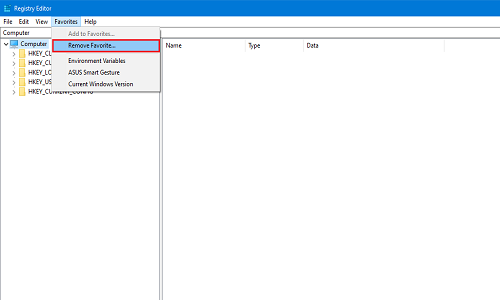
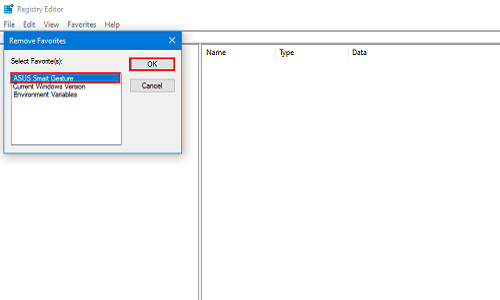
正常に削除されたかどうかを確認するには、[お気に入り]をもう一度クリックして、削除したレジストリを探します。
これらの小さな4つの方法では、お気に入りのレジストリを簡単に追加および削除できます。以下のコメントで、最も編集しているレジストリをお知らせください。
Related posts
Command PromptからWindows 10のレジストリを編集する方法
DeleteがWindows 10ためRegistry DeleteExでRegistry Keysロック
Microsoft EdgeのRegistryを使用してWindows 10のVertical Tabsを無効にします
このキーがWindows 10で開かれるのを防ぎます
Microsoft EdgeのMicrosoft EdgeのRegistryを使ってWindows 10でWeb Captureを無効にします
PicsartはWindows 10のCustom Stickers & Exclusive 3D Editingを提供しています
Best Mountain Sports Windows 10 PC用ゲーム
PIPを使用してPIPを使用してNumPyをインストールする方法
Create Windows 10のためのPeperNoteの単純なメモ
Windows 10にColor Profileをインストールする方法ICC Profile
リーダーModeでChromeでWindows 10有効または無効にする方法
Windows 10でNetwork Sniffer Tool PktMon.exeを使用する方法
Windows10のレジストリエディターから新しいアドレスバーを使用する方法
Windows 10で有効化パッケージとは何ですか
Xbox Liveに接続できません。 Fix Xbox Live Networking issueでWindows 10
Convert EPUB MOBI - Windows 10のための無料のコンバーターツール
Windows 10のModern Setup Hostを説明する。それは安全ですか?
Ashampoo WinOptimizerはWindows 10を最適化するためのフリーソフトウェアです
Windows 10でのリムーバブルストレージクラスとアクセスを無効にする方法
Windows10で壊れたレジストリアイテムを修正する方法
